オハヨウゴザイマスたま男です
今朝ももパソコンで遊んでみましょう
今回は激安のUSB外付けポータブルDVDドライブ
「バッファローDVSM-PLV8U2」を購入したのでその開封と使い方の件です
WindowsとMAC両方で使え付属ソフトも付いてる製品を
実際購入し使ってみた記事です
光学ドライブが壊れたデスクトップパソコンや元々搭載されていないノートPCで
USBで簡単に装着しデータの書き込み読み込みや
DVDの映画などを鑑賞などが出来るようにする内容です
YouTube動画もあるのでお急ぎの方は目次からどうぞ!
DVDドライブが必要になった件
これは私がメインに使ってるMacBook12インチ
このブログはモチロンYouTube動画もこれで作ってます!

とても小さく軽いMacBook12インチは
モバイル性を重視した為にCPUやビデオは非力ですが
それでもブログなどのテキスト作業だけではなく「動画編集」まで使用でき
とても重宝しています
近年大きな本体でメモリやビデオカードを拡張できる
いわゆる「デスクトップPC」はあまり人気はなく
ご家庭でも「ノートPC」が主流になっていますが
そういったノートPCで年々段々搭載しなくなってる機能が
「光学ドライブ」の存在
CDやDVDやブルーレイ
円盤の記録メディアに書き込み保存や再生するドライブが
近年搭載されなくなってきてる
昔は光学ドライブがある方が高いのがノートPCでしたが
現代では安い15インチノートPCなどの方が搭載してる事が多い
それはHDD・SSDそしてSDカードの低価格・大容量化によって
光学ドライブの容量の優位性は無くなり
またネットワーク上にデータを置いておく「クラウド」や「NAS」などが当たり前になり
なにより映画など「動画」は「配信」による視聴が普及した為
・光学ドライブにデータを保存しておく
・そこからデータを引き出す・視聴する
という感覚が既に古くなってるからだろう
なのでノートPCの様なモバイル性が重視される製品の場合
光学ドライブを搭載するくらいならその分本体を小さくしたり
大容量のバッテリーを積むのだろう
だが突然必要になる光学ドライブ
そうは言ってもいまだに突然必要になる事があるのが光学ドライブ!
何かデータや映像を渡された時に
それがCD-ROMやDVDに書き込まれた状態な時があるだろう
仕事はもちろん子供の学校やお習い事の様子を撮影した
野球教室とか試合などのDVDを貰い受ける事も多そうだ
そういったデータではなく映像のDVDならまだ
家電のレコーダーやゲーム機でも再生して見る事はできるが
仕事や学校の行事等のプリントなどのテキストデータを
なぜワザワザCD-ROMにしたし・・と思うような事もありそうだ
そんな時は突然光学ドライブが必要になる
MacBookやWindowsでもそういったモバイル重視のノートPCでは
現在光学ドライブは搭載されてなく
MACではモバイル性がない大きめのMacBookProでも既に搭載されていない
さてそんな光学ドライブが無いMacBookを使用してる私ですが
主にブログと動画編集に使用してます
昔はとて動画編集などはモバイルノートPCには無理でしたが
現在はフルHDはモチロン4Kでもある程度はできるまで性能があるので
私がYouTubeにアップする動画は現在殆どMacBook12で作っています
とはいえMacOSの「iMovie」や「ファイナルカットプロ」ではなく
BootCampのWin10上で作っています
その理由は昔から使ってる動画編集使用ソフト
「PowerDirector」がWindows版しかないからです
動画編集は何でもある程度は同じ様に作業できますが
唯一「字幕」(テロップ)の機能がPowerDirectorだけは少し違くて
それが私のYouTube動画にはとても重要で便利なので
ワザワザBootCampにWindows10を入れ
そこにパワーディレクターをインストールしています
・・さてそうやって半年ほど使用してたのですが
先日私のミスで(ゴニョゴニョ・・)でこのWindows10がぶっ壊れてしまいました
バックアップやリカバリというレベルではなく
Windowsクリーンインストールをした方が早いという状態でしたので
さっさく作業開始!・・と思いきやここで問題が起きた
PowerDirectorは光学メディアで購入したら
旧製品はそのディスクからしかインストできないのだ!!

これがそのDVDです
「ネットでインストーラーをダウンロードしてシリアルはこのDVDのを使う」
というのもできないのです
(同様に体験版にシリアルもできない)
正確には中身を先にデスクトップPCなどでHDDやSDカードに移しておいて
それを実行すればインストールは可能なので
MacBookにもそうやってインストールしていたのですが・・
・・だが私の家には既にデスクトップPCが無いのだ!
以前部屋を整理しようとデスクトップというか
自作PCとそのパーツは殆ど処分してしまい
残ってるのは5インチのブルーレイドライブ本体だけ
なので新規でインストールができなくなってしまった
ここで思案したのは5インチブルレイドライブを
「USB化する変換ケーブルやケース」を買う
というのも考えましたがそれは意外と高く付きます
そこでこのPowerDirector14はもうあきらめて
最新の「PowerDirector365」をダウンロード版で買う
などを考えましたが
いわゆる月々定額の「サブスクリプション販売」は好みではない
・・・そんなドタバタな前置きがあり
今回突然光学ドライブが必要になり
10年ぶりくらいで光学ドライブを買う事にしました
バッファローのUSB外付けドライブ買ってきた
という事で突然必要になったらAmazon等でも速いですが
ケーズデンキに買いに行ってみました!
以外にまだ結構売ってるんですね
殆どというか全てUSB外付けの「ポータブルドライブ」で
昔の様な5インチのモデルは無いようです

それより値段がこんなに安いんですね!!
Amazon等ネットで光学ドライブを検索すると
全く知らないメーカーのがたくさんヒットしますが
それ等とあまり変わらない値段でIOデータとバッファローのがあります
これならワザワザ中国メーカーのを買う必要は無いですね
(性能云々は既に問題はないでしょうが)
他にもブルーレイ搭載のや
USB-C版もありMacBookなのでそれも良いですが
それだけでむやみに値段が高いので却下しました
なので1番安いのを買おうとしたらバッファローのは同じので
1000円違うのがありました

パッケージをよく見るとなるほど「付属ソフト」の違いですね
高い方にはそれこそ「PowerDirector」(おそらく簡易版)も付いてるらしい
つまり同じドライブだけど
1000円で付属ソフトが豪華になるパッケージと
必要十分な激安パッケージがあるってワケですね
(このソフトはまた後ほど)
私は付属ソフトは必要ないから
安い2480円のを買いました!
DVSM-PLV8U2を購入!
むっふ~!これ買ったよ!

バッファローの「DVSM-PLV8U2-WH/N」色は黒と白があり白にした
軽量コンパクトで「バリューモデル」でとにかく激安って製品で
現在店頭でもネットで1番安いモデルだね
(よくわからないメーカーを除いてという意味)
ぶっちゃけこの様なポータブルドライブは
一部の高級品を除けばもう完成された・・枯れた製品なので
どんなモンを買っても殆ど問題なく使える商品でしょう
なので光学ドライブの購入時の選択肢は
サポートや情報(口コミ)の多さや付属ソフト・・等々
ドライブ本体よりも他の要素の方が強いでしょうね
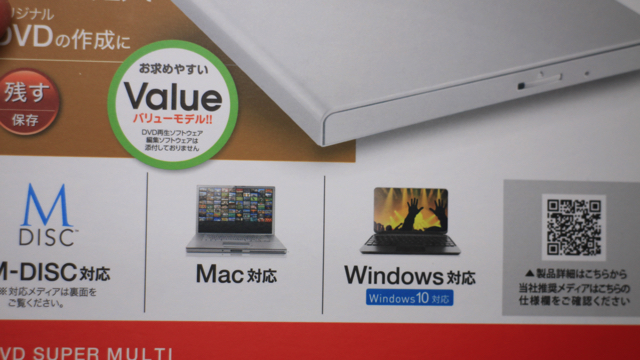
MacとWindows両方対応と
MACにBootCampでWindows10を入れてるに私にはピッタリでした
このドライブのスペックはいわゆる「DVDスーパーマルチ」で
DVD・CD読み書きできる普通のタイプです
書き込み読み込み速度は気になるとこですが
この様なポータブルタイプは
デスクトップPCの5インチドライブよりは遅いのは仕方のないとこですね

それでも普通の速度なのでそれほど不満が起きるようなスペックではないでしょう
(DVDの映画とかを見るなら関係ないですしね)
このモデル(型番)はソフトが最低限の激安のモデルで
ライティングの定番「Power2Go」と
動画再生と画像編集ソフト付き

大事な話だけど
ここで謂うところの「動画再生」は自分で撮影した動画などの話で
市販のDVDの映画などの再生には使えないソフトです
つまり著作権があるような映画や音楽のDVD製品という意味で
更に間違えちゃいけないのはソレはあくまでソフトの話で
このドライブが映画を再生できないという意味ではありません
先程の1000円高い豪華ソフト付きタイプには・・

「PowerDVD」という定番のソフトが付属してますが
こういうプレイヤーを使えば見れます
なのでご自身のPCに「DVD再生ソフト」が既にある場合は
1000円高い方は必要ありません
(他にバックアップや動画編集ソフトも付属してるが)
ついでに言うと
フリーソフトでDVD再生は可能ですので
それはあまり心配しないでもよいでしょう
(そのソフトは↓後半で)
さっそく開封してみよう!
買ってきたドライブをさっそく開封してみよう!
・・ちなみに私は自作PCオンリーだったので
バルク(パーツ)で買うのが普通だったので
こういうパッケージは初めてだったりします


しっかりした緩衝材で保護されたドライブ本体と
USBケーブルと付属ソフトのCD-ROM
それと説明書だけのシンプル構成
バッファローなので当然日本語説明書がありますね

とはいえ読まないでも使えるくらい簡単なので
説明書はいらないといえばそれまでですが
海外の激安製品だと英語と中国語の説明書なので日本語は安心ですね
ちなみにAmazon等では
1600円くらいから無名のがありますが
付属ソフトも付いて2480円ならバッファローで良いと思います
USBケーブルは本体一体式ではなく別に挿すタイプですが・・ん?コレは?


USB「miniB」とちょっと古い印象がある端子です
本体側がミニBで
PC側は普通のA端子です
ケーブルは短くも長くもないデスク用の長さで
光学ドライブだから流石に「フェライトコア付き」のちゃんとしたのです
(ノイズとかに強いとされる)
USBは普通の「2.0」で速度は今の目で見ると普通です
「USB3.0」の製品もありますが
ぶっちゃけ光学ドライブに3.0は必要ないと思います
それは何よりUSB3.0が必要になるくらい
書き込み読み込み速度は出ないからです
本体を持ってみると・・・とても軽い!w
200gしかないらしい
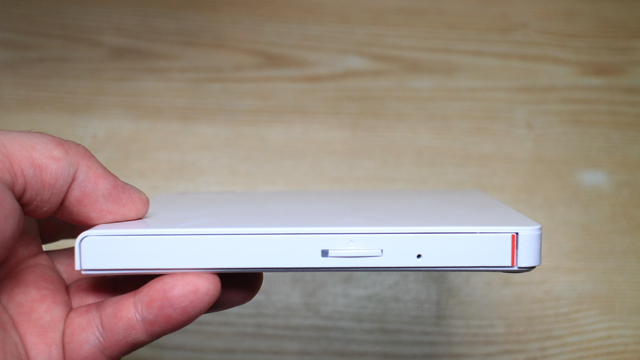
ボディはピカピカ光沢でそれほど安っぽくないですが
持ってみると軽すぎてプラスチッキーで
強度はあまりなさそうな感じです
ボタンは取り出しの1つのみで
他はアクセルランプ1つだけの間違えようがないシンプルさ
底面を見ると・・
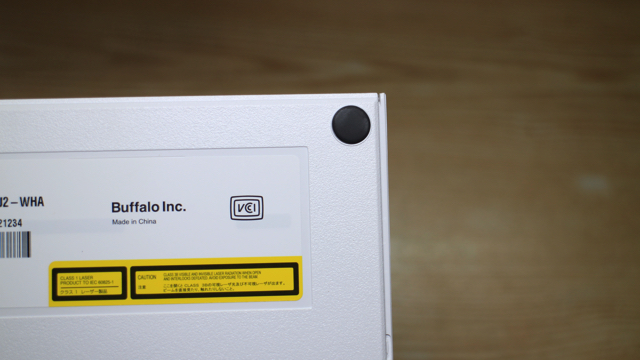
ちゃんと「ゴム足」なのは高ポイントですね!
ボディ軽過ぎて逆に振動しそうなので大事なポイントです
ドライブを使ってみよう!
さぁ!さっそく使ってみよう!
とキバるまでもなく準備というほどの作業はありません
USBケーブルを指すだけで完了!
とはいえMacBookはUSB-C端子のみです
なのでMac使いの必需品変換のハブケーブルをかませて・・

うんこれでもう使えるよ!
これだけでちゃんと「コンピュータ」にも
「DVDWRドライブ」として表示します
電源はいわゆる「バスパワー」でUSBポートから給電しますので
ケーブル1本で駆動します
ドライバのインストールとかは昔の話です
とくに何も起きず普通に光学ドライブが使えるようになってます
ボタンを押せばトレーがピョコンと出てくるので
そこにこうやってDVDやCDを入れるだけ
メディアは置くだけではなく真ん中のラッチでカチリとロックするタイプですね
こういうポータブルのはノートPCのを流用してるのか
ドライブ自体はとても華奢ですのである程度は優しく扱ったほうが良さそう
さぁ目的である
PowerDirector14をインストールしてみよう!
・・アクセスランプが点滅
ちゃんと認識してるね
実行すれば・・

わーい!インスト画面がでたよ!
後は実行して待つだけです
インスト中のドライブの音は・・すごく静かです!
音がしないとまではいかないですが
元々それほど速度がでないポータブルタイプなので
振動も少なく気にならないレベルです
これならノートPCでDVDの映画などを鑑賞しても大丈夫そうです
まとめ的な
そんなこんなでPowerDirectorをインストール完了!
やっと動画編集ができる様になりました!

↑上の画像はさっそく
↓下のユーチューブ動画を作ってる様子です
今回急遽このソフトをインストールするだけの為に
激安を購入したワケですが
激安なのでこういう緊急時には助かりますね
もう光学ドライブ必要ないと思っていたので
実際自作PCを処分してしまったのですが
まだ出番がありましたね
かといって今後また使う機会も少ないでしょうから
「激安でポータブルのをとりあえず置いておく」
くらいの感覚で購入するのは十分アリだと思います
今回「忘れた頃に必要になる」のを文字通り実感しました
ちなみにこれに懲りてPowerDirectorのDVDの中身は
ちゃんと読み込んでフォルダに入れ「外付けHDD」で保存しました
前からこうしてたら
今回光学ドライブ必要なかったんですがね
ちなみにMACでもモチロン使えました
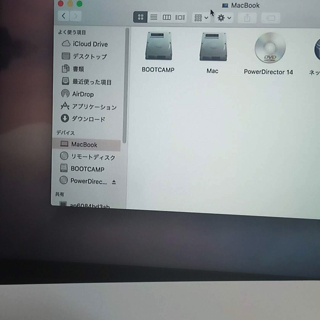
MACでもDVDを再生するには視聴ソフトは必要ですね
それにこのドライブの付属ソフトは全て「Windows用」ですのでそれは注意
WindowsPCでフリーソフトでDVD再生するには
そんなに難しくなくたくさんあるのですが
定番の「MPC-BE」がオススメです!
配布サイトからダウンロードすれば使えます→コチラ
ポイントは「ZIP」はインストーラーですが
「7Z」の方はインスト不要のexeなのでこちらがオススメです
(7Zの解凍には専用ソフトが必要になりますが)
MPC-BEを使えば市販のDVD
これはアイドルのコンサートDVDですが再生すると・・

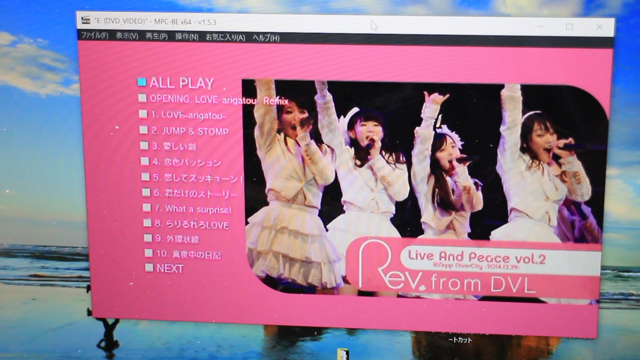
ちゃんとメニュー標示もできるDVDプレイヤーになり
DVD鑑賞が出来るようになります!
YouTube動画を見てみる
YouTubeに今回のブログ記事をそのまま動画にしたのをアップしてあります!
動作や大きさ使用感など視覚的に判りやすいと思います
基本的にYouTubeに動画をアップするのが先なので
他にもまだブログ記事になってない動画もあるので
よろしければ!
ネットで購入する
今回の光学ドライブはAmazon等ネットで購入できます
家電量販店よりも安い場合が多いので
お急ぎでなければネットがお得です
(実際現在1980円くらいです!)
今回のドライブはコチラ色は黒もあります
BUFFALO ポータブルDVD/CDドライブ USB2.0規格 DVSM-PLV8U2-WH/N
記事中にあった1000円高いソフトが豪華版はコチラです
バッファロー USB2.0用 ポータブルDVDドライブ DVSM-PLS8U2-BKA




